概述
ls 命令用于列出当前目录下的内容。
命令
ls 命令的基本语法如下:ls [选项] [参数]。
该命令支持的常见选项有:
| 选项 | 说明 |
|---|---|
| -a | 显示全部的文件,包括隐藏文件(即以 . 开头的文件) |
| -l | 长数据列出文件信息,包括文件的属性与权限等信息。等价于 ll |
| -r | 将文件以相反次序显示,默认是按照英文字母顺序显示 |
| -t | 按照最后的修改时间排序显示 |
| -A | 同 -a,但不显示 . 当前目录及 .. 父目录 |
| -S | 根据文件大小排序 |
| -R | 递归列出所有子目录 |
| -d | 查看目录的信息,而不是里面子文件的信息 |
| -i | 输出文件的 inode 结点的信息 |
| -m | 水平列出的文件,以逗号间隔 |
| -X | 按照文件扩展名排序 |
| –color | 输出信息中带有着色效果。其中蓝色表示目录;绿色表示可执行文件;红色表示压缩文件;浅蓝色表示链接文件;灰色表示其他文件。 |
| -h | 以人类可阅读的方式显示 |
| -F | 在列出的文件名称后面加一个符号,如可执行文件加 *,目录加 / |
参数通常是目录或者文件。
注:只是列出了一些常见的选项,还有很多其他选项,可以查看帮助手册自行阅读。
使用
显示当前目录下的文件
可以直接执行 ls 命令显示当前目录下的所有文件,但不包括隐藏文件。
显示所有文件包括隐藏文件
可以执行如下命令显示当前目录或指定目录下的所有文件,包括隐藏文件:
# 显示当前目录下的所有文件
ls -a
# 显示指定目录下的所有文件
ls -a 指定目录
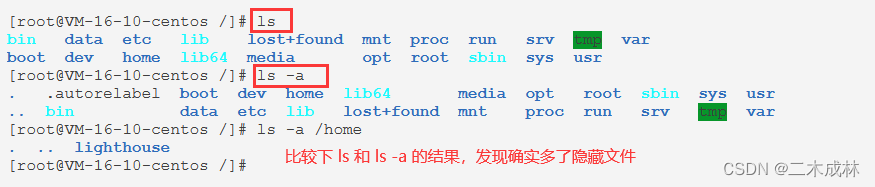
列出文件的所有信息
使用 -l 选项就会列出文件的所有信息,包括文件的属性、权限等信息。等价于 ll。
# 查看当前目录下的所有文件目录的信息
ls -l
# 查看指定目录下的所有文件目录信息
ls -l 指定目录
# 查看指定文件的相信信息
ls -l 指定文件
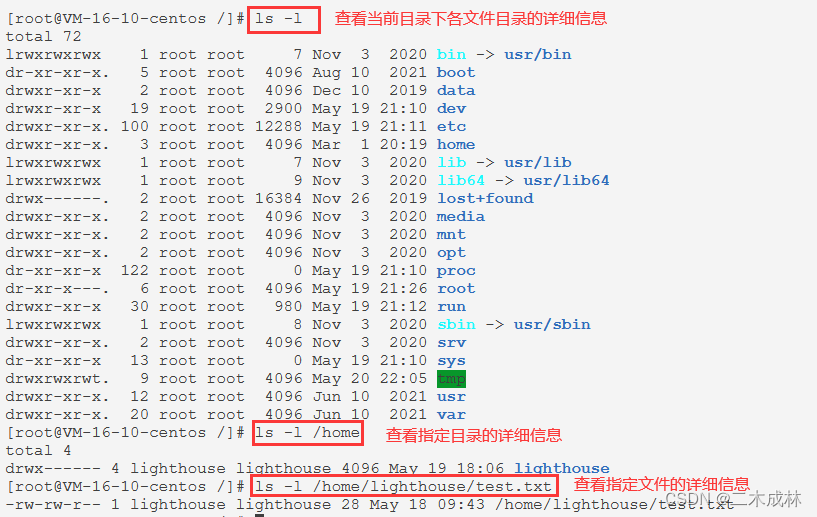
逆序显示文件
原本是按照英文字母顺序显示的,加上 -r 选项就可以逆序显示: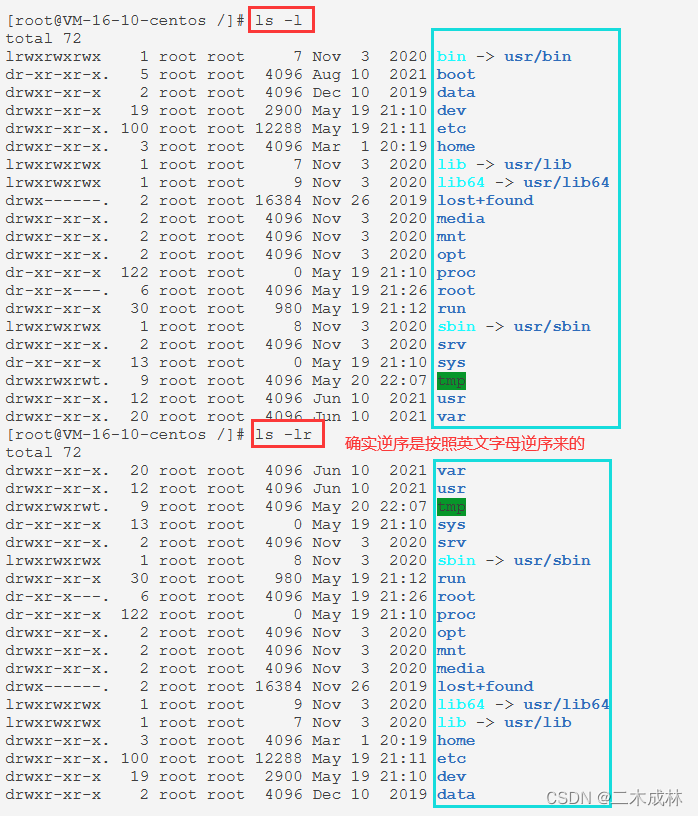
按最后的修改时间排序显示
可以加上 -t 选项,就会按照最后的修改时间排序显示: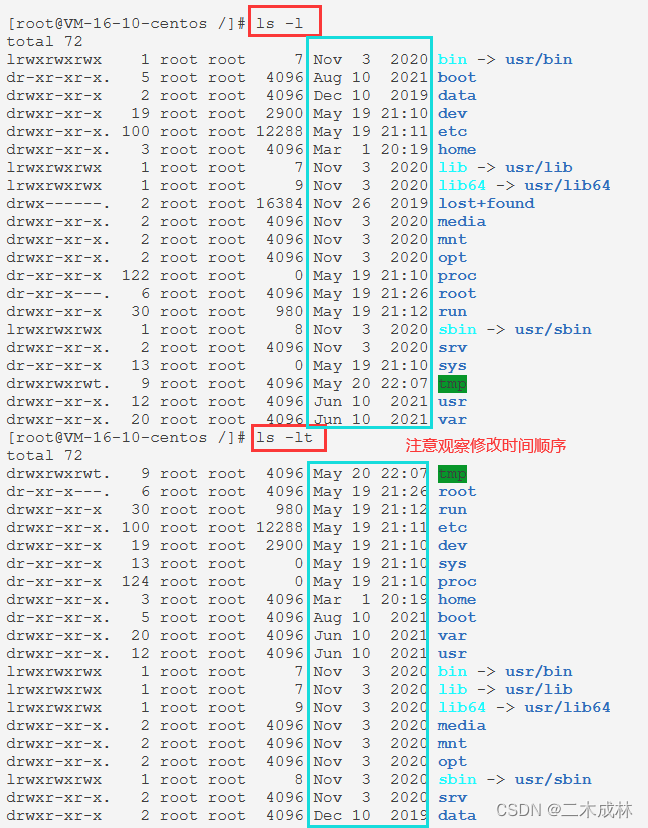
不显示当前目录和父目录
如果加上 -A 选项就可以不显示当前目录 . 和父目录 .. 了。
按文件大小排序
加上 -S 选项后可以按文件大小排序: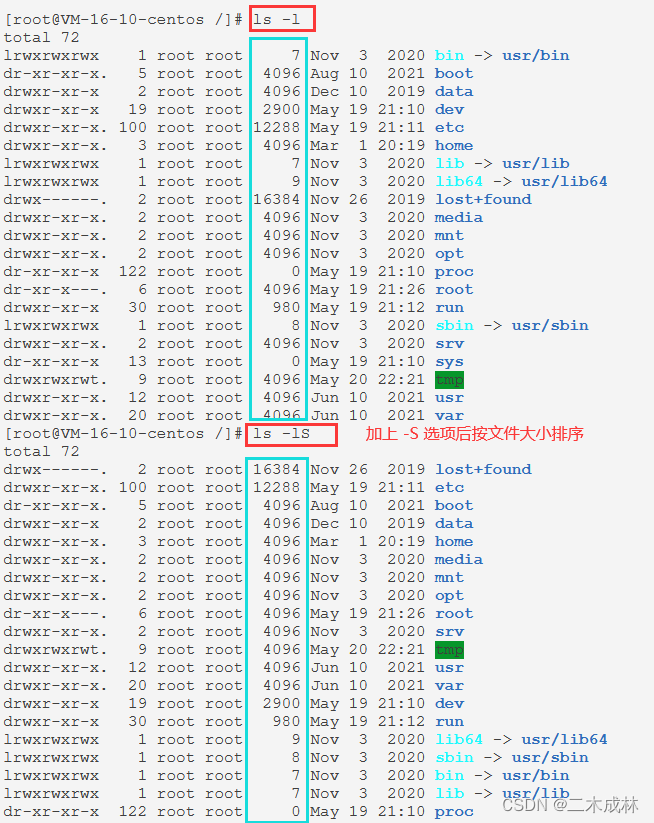
递归列出所有子目录
加上 -R 选项会递归列出所有子目录,即如果一个目录下还有目录和文件就会继续列出,直到没有子目录为止。
查看 inode 信息
加上 -i 选项就会显示每个文件的 indoe,每个文件的 inode 编号都是独一无二的。
水平列出所有文件
可以将所有文件名列在一行,用逗号进行分隔。
人性化显示
ls 命令显示的结果不是很人性化,比如文件大小就不是按照我们常见的 Mb、Kb 等单位。如果想要人性化显示,加上 -h 选项(human)即可,通常与 -l 选项搭配使用。
特殊标记文件还是目录
-F 选项会在文件或目录名称后面加上特殊标记,可能是 *、/、=、>、| 等符号中的一个。其中 * 表示可执行文件;/ 表示目录;@ 表示软连接。

